Как скрыть фон в автокаде
По умолчанию AutoCAD® 2020 имеет темно-серый интерфейс. Однако не все пользователи являются поклонниками «Пятидесяти оттенков серого» [1]. Некоторые все же предпочитают чертить на белом фоне. И в данной статье о том, как сделать AutoCAD белым.
Интерфейс AutoCAD 2020 по умолчанию
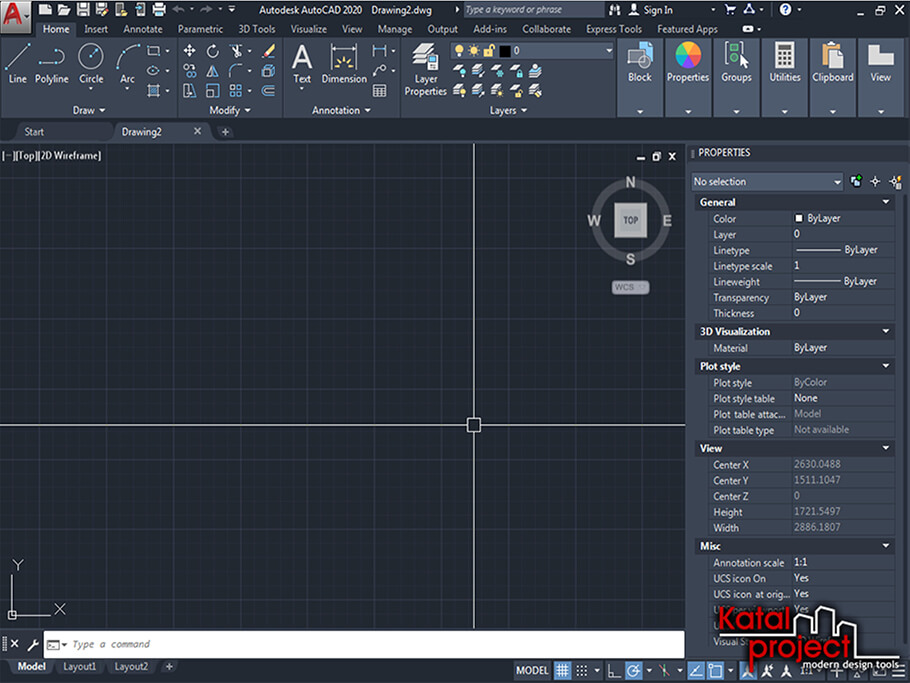
Чтобы полностью перекрасить AutoCAD в белый цвет, требуется: во-первых, изменить цветовую тему; во-вторых, поменять фон области чертежа. А в дополнение к этому можно подобрать пользовательские цвета и для других элементов рабочего пространства…
Изменение цветовой темы
Внешний вид ленты, палитр, панелей, строки состояния и некоторых других элементов пользовательского интерфейса AutoCAD определяется заданной в настройках программы цветовой темой. По умолчанию активна цветовая тема с говорящим названием « Dark » (Темная). Она-то и делает перечисленные выше элементы среды AutoCAD темно-серыми. Но есть в AutoCAD альтернативная цветовая тема — « Light » (Светлая), при выборе которой окно программы (за исключением области чертежа) станет светло-серым, почти белым.
Диалоговое окно Options
Изменить цветовую тему AutoCAD можно в диалоговом окне « Options » (Параметры), для чего необходимо:
-
Как бы это не было банально, но открыть диалоговое окно « Options » (Параметры); Открытие диалогового окна Options: 1 — Из Application Menu; 2 — С помощью команды OPTIONS; 3 — Из меню командной строки
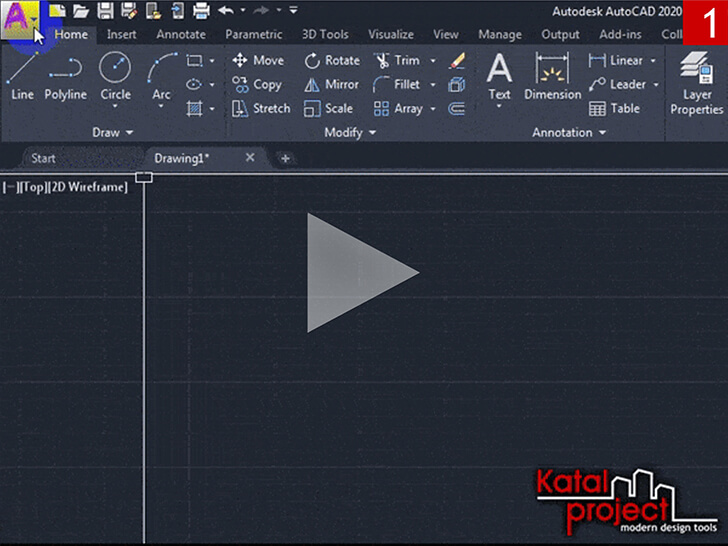
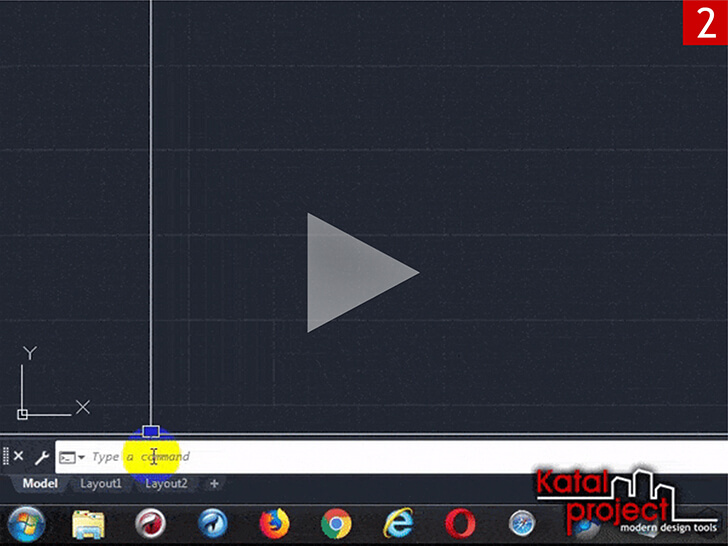
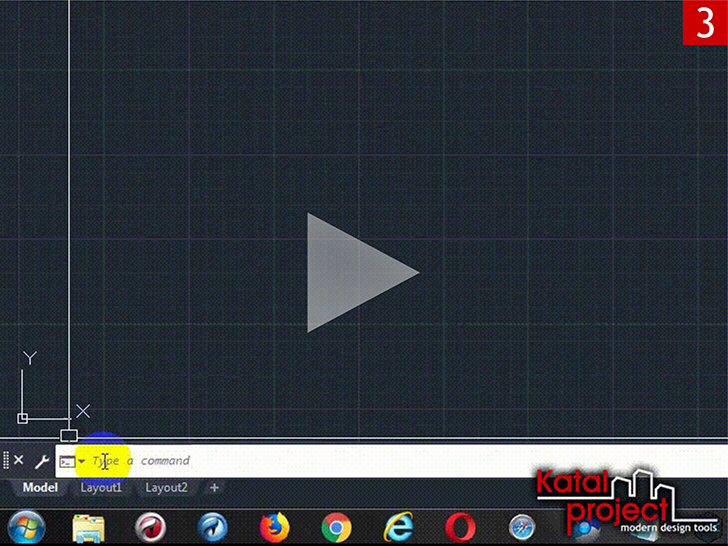
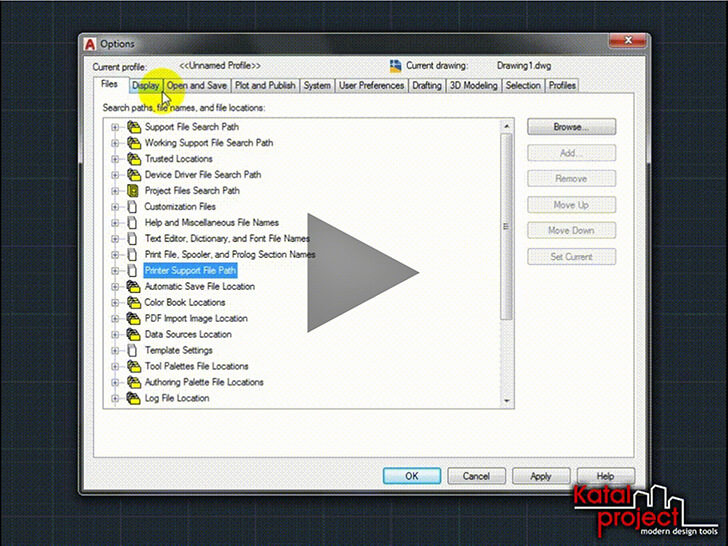
Системная переменная COLORTHEME
За цветовую тему в AutoCAD 2020 отвечает системная переменная COLORTHEME , которая может принимать следующие значения:
- « 1 » — работает цветовая тема « Dark » (Темная);
- « 0 » — работает цветовая тема « Light » (Светлая).
Соответственно, чтобы поменять текущую цветовую тему « Dark » (Темная) на вторую — « Light » (Светлая), нужно задать для этой системной переменной значение « 0 », для чего:
-
В командной строке ввести COLORTHEME и нажать [Enter];
На запрос нового значения для COLORTHEME ввести « 0 »;
Подтвердить изменение значения системной переменной нажатием клавиши [Enter]. Изменение цветовой темы AutoCAD с помощью системной переменной COLORTHEME
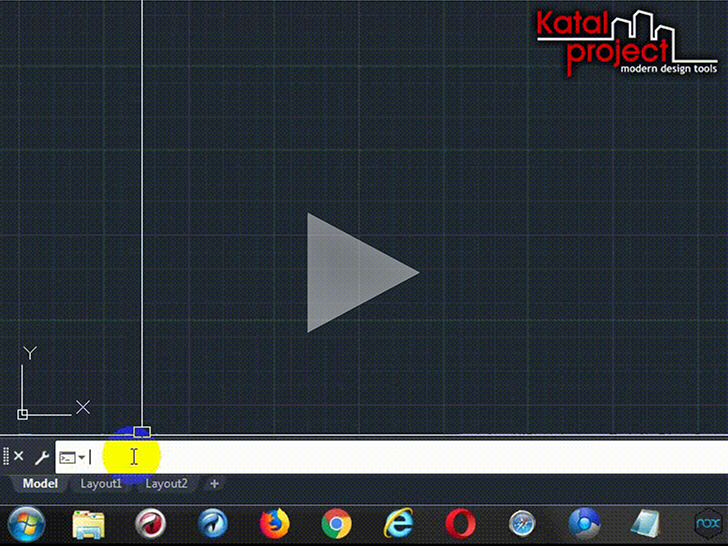
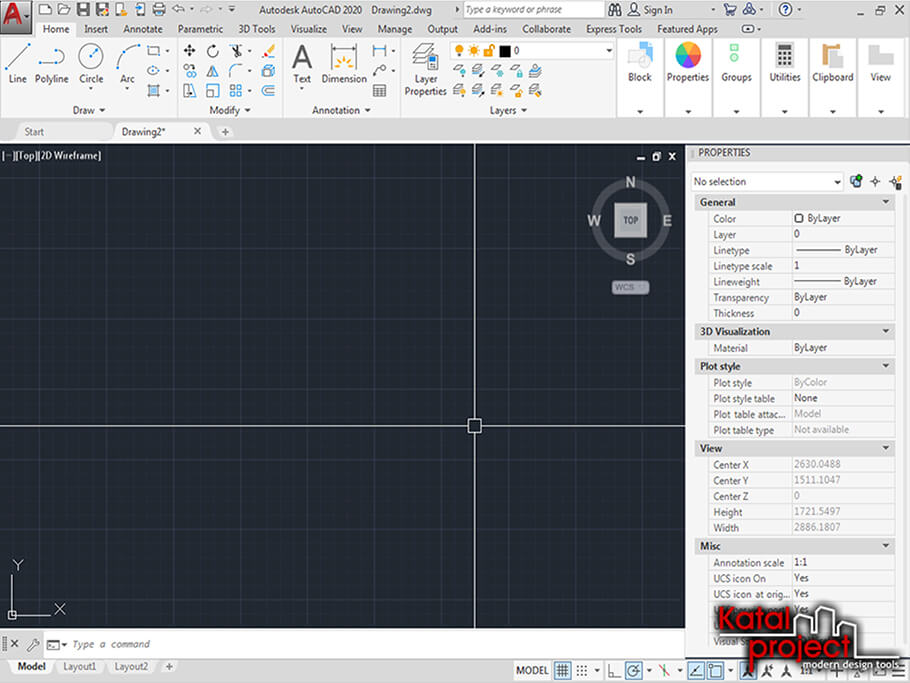
Изменение фона и других цветов
После изменения цветовой темы, AutoCAD становится белым лишь наполовину: фон области чертежа по-прежнему остается темно-серым. По умолчанию в рабочей среде AutoCAD имеется всего один видовой экран с визуальным стилем « 2D-Wireframe » (2D-каркас). В этом случае, чтобы поменять фон AutoCAD на белый, достаточно выполнить следующие действия:
-
Открыть диалоговое окно « Drawing Window Colors » (Цветовая гамма окон чертежа); Открытие диалогового окна Drawing Window Colors
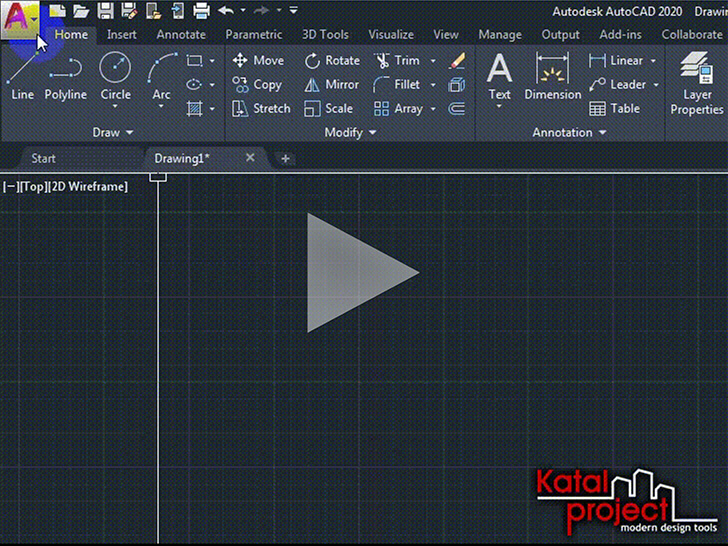
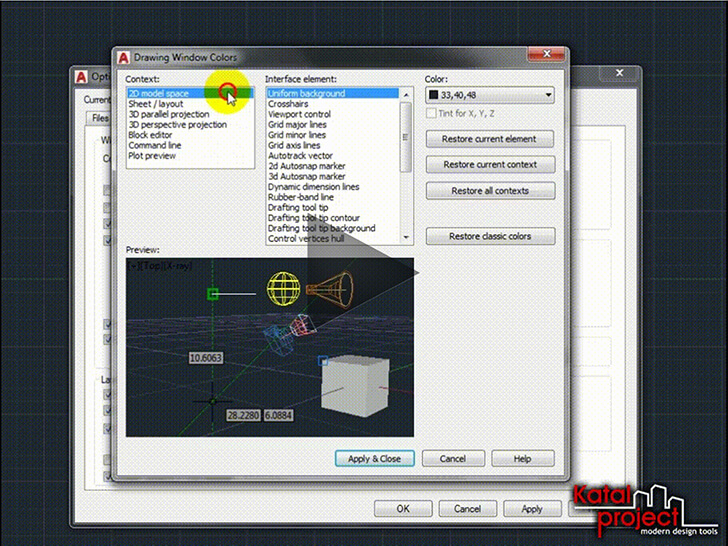
Аналогичным образом можно не только сделать белым фон AutoCAD, но и поменять цвета других элементов рабочего пространства: перекрестья, линий сетки, маркеров автопривязки и прочих. Причем в выборе цвета для этих элементов пользователь не ограничен. Так, чтобы задать произвольный цвет какому-либо элементу интерфейса, необходимо:
- Открыть диалоговое окно « Drawing Window Colors » (Цветовая гамма окон чертежа);
- В окошке « Context » (Контекст) выбрать ту среду, цвет элемента которой требуется изменить;
В окошке « Interface Element » (Элемент интерфейса) отметить название того элемента выбранной среды, цвет которого надо поменять;
Из раскрывающегося списка « Color » (Цвет) выбрать пункт « Select Color… » (Выбор цвета…), откроется одноименное диалоговое окно;
В диалоге « Select Color » (Выбор цвета) подобрать подходящий цвет для отмеченного элемента и нажать кнопку « OK »;
В диалоговом окне « Drawing Window Colors » (Цветовая гамма окон чертежа) нажать кнопку « Apply & Close » (Принять). Выбор произвольного цвета для перекрестья пространства 2D-модели
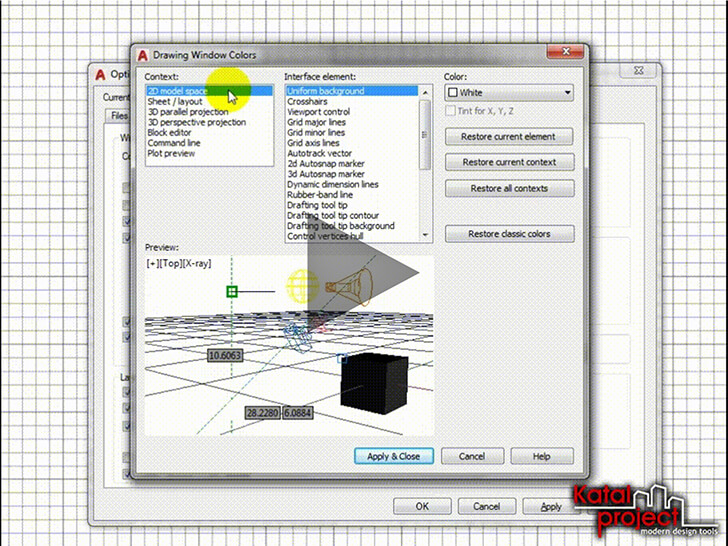
Таким образом можно перекрасить AutoCAD не только в белый, но в любой цвет…
Интерфейс AutoCAD 2020 после изменения цветов элементов области чертежа
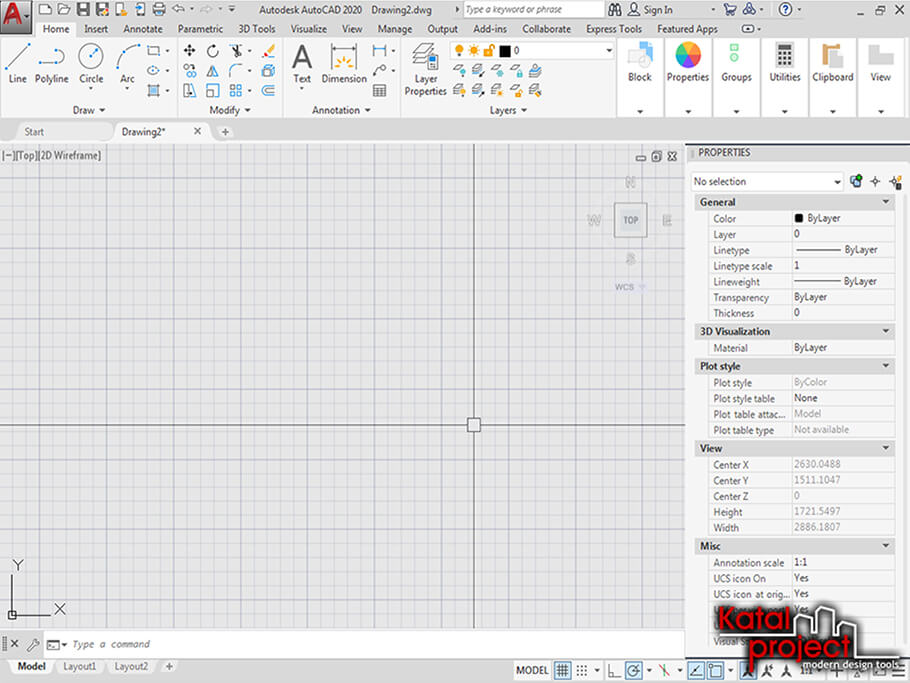
На приведенном выше изображении видимым элементам области чертежа назначены следующие цвета:
Читайте также:


